是不是和小编一样不是很熟悉腾讯视频怎样下载离线视频?没关系,下面这篇文章中就为大伙带来了腾讯视频下载离线视频的方法,让我们一起去下文中看看吧。
腾讯视频怎样下载离线视频?腾讯视频下载离线视频的方法
首先在手机上手机上找到图标像三角形一样的视频播放软件,然后点击腾讯视频应用软件,进入腾讯视频主界面
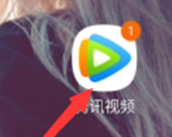
进入到腾讯视频主界面后,找到我们自己想要观看的视频,然后点击这个视频,进入到视频播放界面
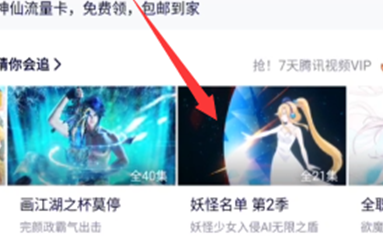
进入到视频播放界面后,点击界面中间的下载图标,进入到下载界面,点击当前清晰度可以选择视频清晰度
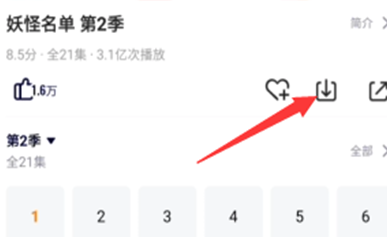
在视频下载界面,可以选择自己想要观看的集数,这里以第八集为例,点击数字8,视频就添加到下载列表了,等待下载成功即可
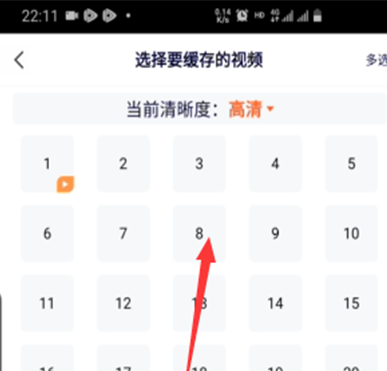
以上就是给大家分享的腾讯视频下载离线视频的方法,更多精彩教程尽在。




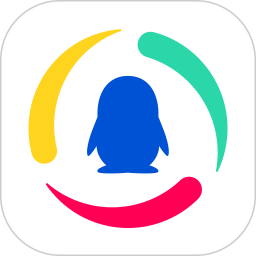


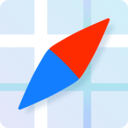
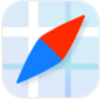

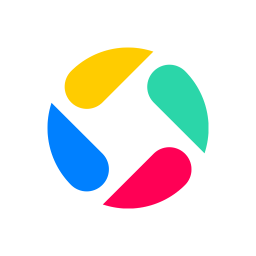
 jovi语音官方下载最新版
jovi语音官方下载最新版 2345清理王app2024最新版
2345清理王app2024最新版 2023国家智慧中小学app下载官方版安卓
2023国家智慧中小学app下载官方版安卓 爱尚背单词app
爱尚背单词app 智星意间ai绘画
智星意间ai绘画 二次元手办盲盒机
二次元手办盲盒机 P照修图软件
P照修图软件 壹家购APP
壹家购APP 小当竞拍
小当竞拍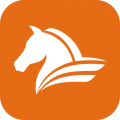 快马批发app最新版本下载
快马批发app最新版本下载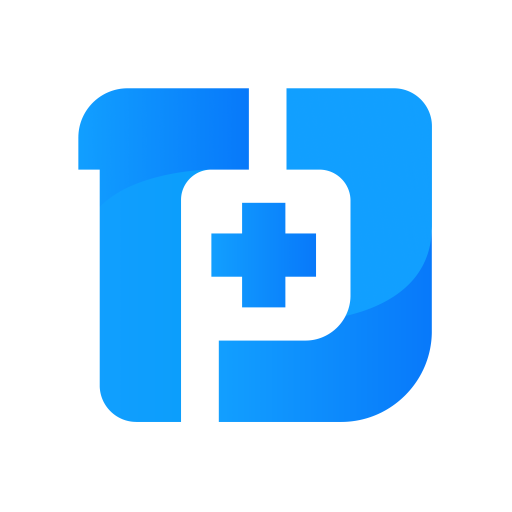 健康天津app下载安卓
健康天津app下载安卓 美淘在家app下载
美淘在家app下载 天阅app下载
天阅app下载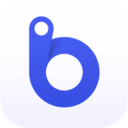 币世界app下载最新版本pot
币世界app下载最新版本pot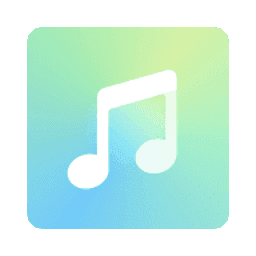 原子随身听下载
原子随身听下载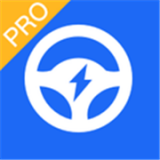 管车宝手机版
管车宝手机版 云牛福利app下载
云牛福利app下载 PDF文件转换神器app
PDF文件转换神器app












 安卓免费主题软件推荐合集
安卓免费主题软件推荐合集
 河南打车软件推荐下载
河南打车软件推荐下载
 东莞便宜好用的打车软件推荐
东莞便宜好用的打车软件推荐
 长沙便宜好用的打车软件推荐
长沙便宜好用的打车软件推荐
 永久免费追剧电视软件下载推荐
永久免费追剧电视软件下载推荐
 可视化音频波形手机软件下载推荐
可视化音频波形手机软件下载推荐